笔记本触摸板失灵时,可以按照以下步骤排查问题。
1. 检查触摸板清洁度
触摸板表面有污渍或水渍可能影响灵敏度,用干燥的无绒布轻轻擦拭,去除灰尘或油渍。
2. 确认触摸板已启用
按下 Win 键,输入 “触摸板设置”,按回车
检查开关是否为 “开”
若无法操作,可尝试 Tab 键、Shift+Tab 切换选项,回车键确认
3. 重启电脑
如果触摸板仍无反应,重启系统可能解决临时驱动故障。
4. 运行SupportAssist优化
若重启无效,可用 SupportAssist 检查系统:
确保笔记本连接电源
搜索并打开 SupportAssist
进入 “主页” → “更新软件” → “开始”
扫描完成后,安装所有可用更新
按提示重启电脑
5. 检查Windows更新
打开 “设置” → “Windows更新”
点击 “检查更新”,安装所有补丁
开启自动更新,确保系统持续接收最新修复
6. 硬件诊断测试
若软件调整无效,需排查硬件问题:
打开 SupportAssist → “支持” → “测试我的硬件”
选择 “我要检查特定硬件” → “触摸板”
断开外接鼠标,按提示完成测试
若检测失败,可能是硬件损坏,需联系售后
按照以上步骤操作,多数触摸板问题可得到解决,如仍无法修复,建议联系官方技术支持进一步检测。
你可能感兴趣的
大家在看的
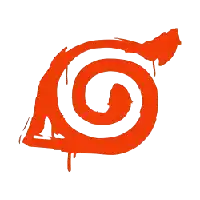 角色扮演冒险游戏《蒂法的黑暗幻想》攻略
角色扮演冒险游戏《蒂法的黑暗幻想》攻略
 AutoCAD 2026右键菜单个性化设置指南
AutoCAD 2026右键菜单个性化设置指南
 一喝水就想上厕所 VS 半天不去一次的人,哪个更健康?
一喝水就想上厕所 VS 半天不去一次的人,哪个更健康?
 含有高浓度全氟己酸(PFHxA)合成橡胶的智能手表腕带的安全问题
含有高浓度全氟己酸(PFHxA)合成橡胶的智能手表腕带的安全问题
 猎豹加速器全新Windows端安装下载
猎豹加速器全新Windows端安装下载
 企业所得税有什么优惠政策?
企业所得税有什么优惠政策?
 Wordpress外贸独立站建站全流程问题答疑
Wordpress外贸独立站建站全流程问题答疑
 比亚迪6分钟充满100度电池
比亚迪6分钟充满100度电池
 Watermark-Removal 基于机器学习的图像修复
Watermark-Removal 基于机器学习的图像修复
 48V轻混与插混的区别:技术原理与使用体验详解
48V轻混与插混的区别:技术原理与使用体验详解
 深圳北理莫斯科大学团队提出创新算法使NVIDIA GPU性能提升800倍
深圳北理莫斯科大学团队提出创新算法使NVIDIA GPU性能提升800倍
 Another Redis Desktop Manager:Redis桌面管理工具
Another Redis Desktop Manager:Redis桌面管理工具
Copyright © 加速部落

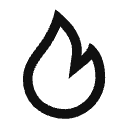 热门推荐
热门推荐
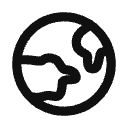 热门部落
热门部落



